Рекламное объявление
Google Hangouts преуспевает, несмотря на медленный старт и продолжающуюся борьбу с подобными Skype, WhatsAppи Facebook посыльный. Это даже имеет хорошее веб-приложение сейчас.
Более интересно то, что в нем есть несколько полезных скрытых функций, которые обещают сделать общение в чате и видеозвонки более приятными и увлекательными. Мы покажем вам, что вы можете с ними сделать.
Замечания: В зависимости от версии Google+, которую вы используете, некоторые функции могут отображаться в разных местах, чем те, которые перечислены здесь.
Добавить шапки и усы
Давайте начнем с того, как вы можете устраивать костюмированную вечеринку онлайн. Что может быть важнее этого?
Для начала вам нужно установить расширение Google Effects для видеовстреч, что вы можете сделать, только если у вас есть профиль Google+. Предполагая, что у вас есть один, когда вы начнете (или присоединитесь) видеозвонок, вы увидите значок «больше» (три горизонтальные точки) слева в окне вызова. Наведите курсор на него и нажмите на Добавить приложения кнопка, которая появляется.
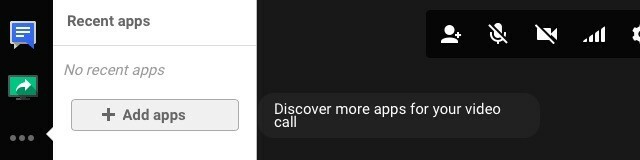
В сетке приложений, которые появляются, найдите Google Effects и нажмите на его Установите расширение Hangouts кнопка. (Вернитесь к этому разделу позже, чтобы установить другие интересные приложения.)
Как только расширение Effects будет установлено, вы увидите его значок слева и новый Последствия панель справа. На этой панели начинается все самое интересное. У него есть выбор головных уборов, фонов, очков и т. Д. что вы можете наложить на ваше лицо в окне вызова. Не позволяйте ограниченному выбору эффектов разочаровать вас. Это шанс проявить творческий подход!

Максимально используйте медленное подключение к Интернету
У вас недостаточно пропускной способности для видеозвонка высокого качества? Возможно, вы захотите воспользоваться функцией ограничения пропускной способности Google. Найдите значок «сигнал» (четыре вертикальные линии увеличивающейся высоты) в верхней части окна вызова и щелкните по нему.
Затем вы увидите слайдер, который позволяет вам снизить настройку пропускной способности, а точнее качество звонка, из режима по умолчанию (Авто HD) вплоть до Только аудио. Последнее лучше всего подходит для супер медленных соединений, а также для того, чтобы притворяться внимательным слушателем, когда вы действительно смотрите на забавного кота Tumblrs на стороне.
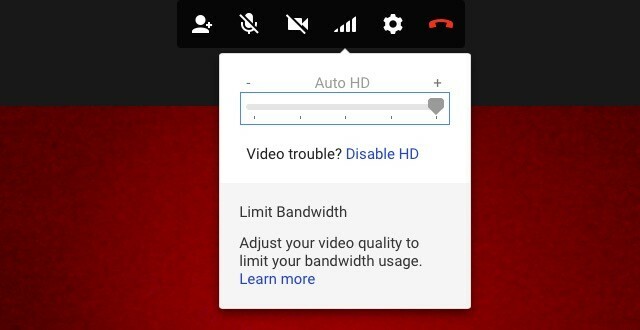
Если вы пользуетесь более новой версией Google+, вы найдете настройки пропускной способности в другом месте. Чтобы вызвать его, сначала щелкните значок «шестеренка» в правом верхнем углу окна вызова, а в появившемся всплывающем окне переключитесь на Пропускная способность Вкладка. Если вы хотите вернуться к старому интерфейсу, описанному выше, щелкните значок «еще» (три вертикальные точки) в правом верхнем углу и выберите Оригинальная версия из всплывающего меню, которое появляется.
Позвольте Google Bots перевести для вас разговоры
Если вам нужен быстрый перевод во время разговора в Hangouts, у вас есть множество миньонов Google в вашем сервисе. Их называют переводчиками или чат-ботами. Они пригодятся, если вы хотите, скажем, пройти онлайн-уроки по изучению нового языка или связаться с международной базой фанатов Получите больше от Google+ Hangouts с помощью этих 5 креативных идейGoogle+ Hangouts - довольно крутой инструмент, который мы нашли здесь, в MakeUseOf. Будь то проведение редакционных встреч или размещение нашего собственного подкаста, Technophilia, мы большие поклонники ... Подробнее как художник.
В зависимости от языков, с которых вы хотите переводить туда и обратно, вам нужно будет добавить определенных ботов в групповые разговоры. Имена этих ботов следуют определенной схеме: [от языка] 2 [на язык] @ bot.talk.google.com.
Так что если вы хотите перевести с французского на английский, вам придется добавить бота fr2en@bot.talk.google.com нажав на значок рядом со значком «видеозвонок». Как только вы это сделаете, бот автоматически переведет ваши чаты с французского на английский.
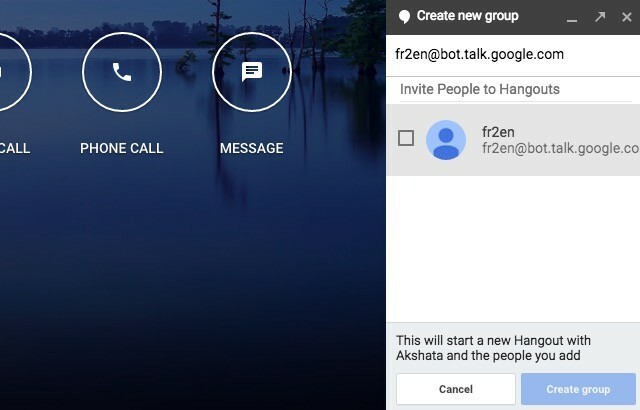
Для перевода с английского на французский вы должны будете добавить en2fr@bot.talk.google.com. Вот список всех переводчиков которые доступны для вас. Вы также можете добавить бота в свой список контактов и отправить ему текст, который вы хотите перевести.
Функция перевода у меня вообще не работает, скорее всего, потому что она еще не доступна в Индии. Дайте ему шанс и расскажите нам, как это сработало для вас.
Скажи лучше с форматированием
Если вам нужно выделить слово или фразу в середине разговора в Hangouts, не стесняйтесь использовать ярлыки форматирования, которые вы используете в других приложениях: Ctrl + B для подчеркивающий текст, Ctrl + I для курсив текст и Ctrl + U для подчеркивание текст. Они работают просто отлично. Если вы пользователь MacOS, обязательно замените Ctrl ключ с команда введите эти ярлыки.
Поговорите с рисунками
Каракули Google Hangout моего друга заставляют меня чувствовать себя совершенно и совершенно неадекватным во всех отношениях pic.twitter.com/C8S5MGtEAh
- Деймон Берес? (@dlberes) 12 марта 2015 г.
Если вы предпочитаете общаться, используя нарисованные от руки смайлики и странные каракули вместо простого старого текста, вот что вы можете сделать. Первый парит над площадью Прикрепить фото значок внизу справа в окне чата. Затем нажмите на крошечный значок «карандаш», который появляется прямо рядом с ним.
Теперь вы увидите пустое квадратное поле с набором параметров кисти и цвета в верхней части. Это твой холст для болтовни в Hangouts. Вы можете нарисовать вещи там и отправить их, и получатель может отредактировать ваш каракули или ответить новым. Каждое редактирование отображается как новое изображение, записанное в вашем разговоре.
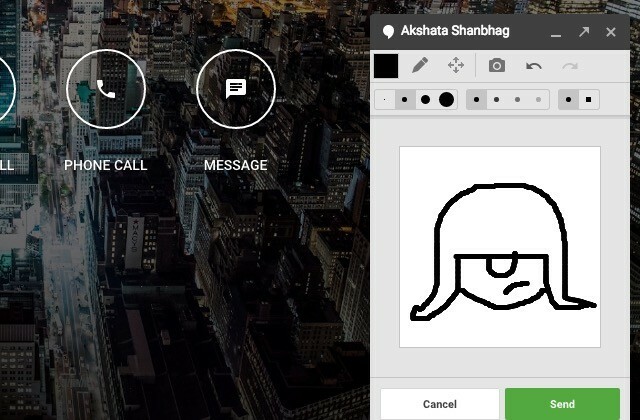
Совет: Если вы хотите нарисовать прямую линию, удерживайте клавишу Shift во время рисования.
Снять Convos с записи
По умолчанию Google сохраняет все ваши разговоры в чате, и вы можете перечитать их в любое время. Они также в конечном итоге под Чаты ярлык в вашем Gmail. Вы можете указать Google прекратить сохранение истории чатов для отдельных разговоров, как для отдельных лиц, так и для групп.
Чтобы отключить запись определенного разговора, сначала откройте окно чата и нажмите Параметры кнопка - это значок «шестеренка» прямо под окном чата близко кнопка. Теперь снимите флажок, соответствующий История чата и нажмите на ОК кнопка.
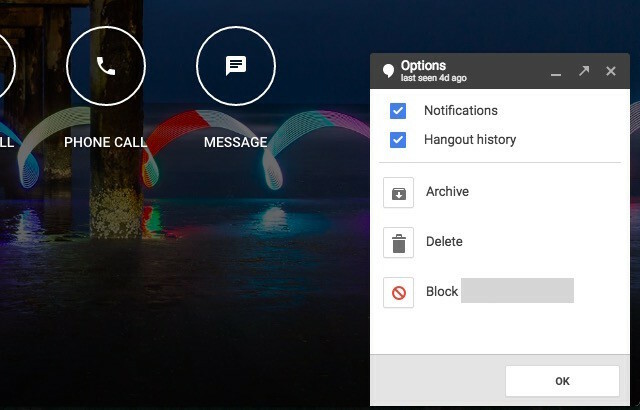
В дальнейшем любые сообщения, добавляемые в этот разговор, остаются в окне чата в течение короткого периода времени и могут исчезнуть до того, как получатель (получатели) их проверит. Например, если они в данный момент не в сети.
Вы можете вернуться к Параметры в любое время и установите флажок История чата, чтобы снова начать сохранение чата.
Обратите внимание, что ваши сообщения могут по-прежнему записываться, если собеседник на другом конце беседы использует клиент чата, который не поддерживает / не поддерживает разговоры, оставшиеся без записи. Гугл так говорит.
Нанять привратника на экран, который может с вами связаться
Если вы получаете бессмысленные / не относящиеся к делу сообщения от случайных людей, вам не нужно сидеть над ними. Просто настройте параметры для приглашений и разрешите только избранным людям связываться с вами. Вы найдете эти настройки в Подробнее> Настройки> Настройка параметров приглашения. Там выберите переключатель рядом с Индивидуальные.
Теперь, если у вас нет учетной записи Google+, у вас есть только три выпадающих меню для работы. Один для людей, у которых есть ваш номер телефона, один для тех, у кого есть ваш адрес электронной почты, и третий для всех остальных.
Для первых двух типов людей вы можете выбрать, могут ли они связаться с вами напрямую или просто отправить приглашение (что, конечно, потребует вашего согласия). Вы можете исключить любого, кто не принадлежит ни к одной из этих двух категорий, выбрав Не могу отправить приглашения вариант из Все остальные выпадающее меню.
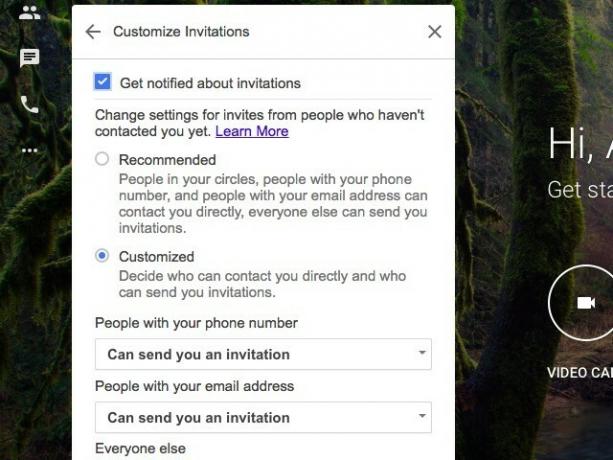
Если у вас есть аккаунт Google+, вы получаете более точный контроль над тем, кто может и не может связаться с вами на основе ваших кругов. В этом случае вы захотите просмотреть каждое из выпадающих меню одно за другим. Это потому, что по умолчанию любой из ваших кругов может связаться с вами напрямую даже если Все остальные вариант, который мы упоминали выше, установлен на Не могу отправить приглашения.
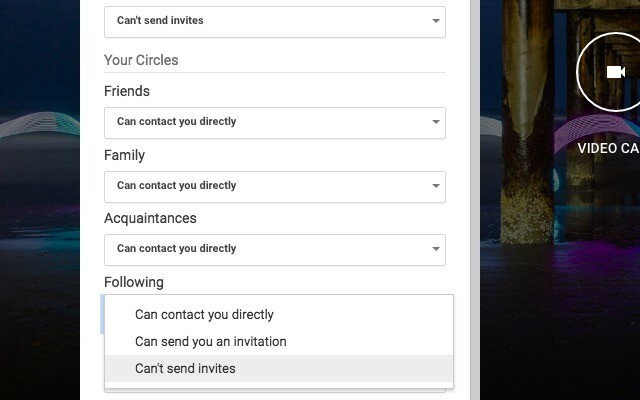
Отдавать приказы с клавиатуры с помощью команд чата
Если вы предпочитаете нажатия клавиш, а не щелчки мышью, вам нужно запомнить команды чата Hangouts, которые позволят вам выполнять такие действия, как:
- Отключить (включить) звук звонящего - /mute(/ Включение звука)
- Отправить личные сообщения в строке - / пользователю [сообщение] [сообщение]
- Говорить от третьего лица - / мне [сообщение]
Хотите узнать, что еще можно сделать с помощью команд чата? Вызовите весь список команд, набрав /help или же /? (с последующим нажатием Войти) в окне чата, когда вы звоните. Чтобы открыть окно чата, нажмите на синий значок «Обсуждение» в левом верхнем углу.
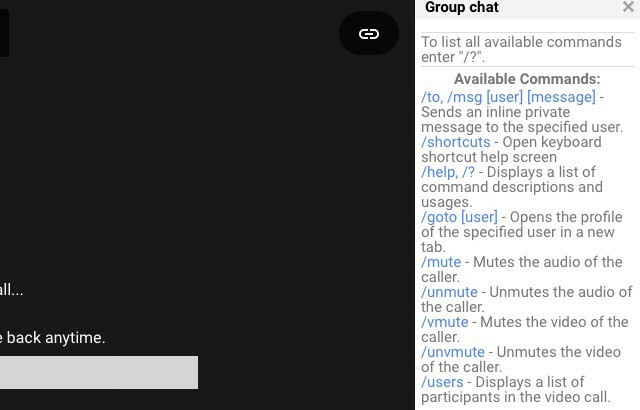
Звонить по телефонам
Зажатый между круговой Видеозвонок и Сообщение кнопки на главной странице видеовстречи Телефонный звонок кнопка. Это позволяет вам совершать звонки на телефоны по всему миру, с одним серьезным предупреждением - звонки доступны в некоторых местах. Как пользователь из Индии, я могу звонить во все страны, но не в места в Индии.
Когда вы нажимаете на Телефонный звонок Кнопка Google открывает окно поиска, в котором вы можете ввести номер телефона или имя одного из ваших контактов, чтобы позвонить им. Если вы делаете международный звонок, нажмите на маленький значок флага слева от окна поиска, чтобы выбрать правильный код страны.
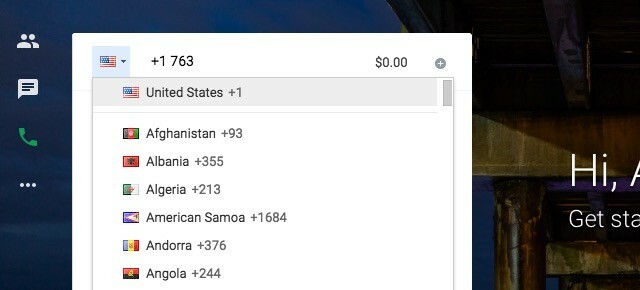
Давайте поговорим о тарифах на звонки сейчас. Если звонки в Hangouts доступны в вашей стране, вы можете бесплатно звонить почти на все номера в США и Канаде. Если у тебя есть Гугл голос аккаунт, вы даже можете принимать звонки через Hangouts.
Звонки на конкретные номера телефонов будут стоить. Вы можете посмотреть их заранее из вызов кредитной страницы для вашей учетной записи Google и добавьте кредит для них, если это необходимо.
Невозможно позвонить? Не можете увидеть функцию телефонного звонка вообще? Эта страница справки Hangouts могу сказать вам, что не так.
Есть анимированные развлечения
Хотите увидеть кучу пони, бегущих по активному окну чата? Введите /ponystream и ударил Войти. И вот они. Чтобы они исчезли, введите /ponystream опять таки. Это не единственная анимация Hangouts, которая скрывается под капотом. Попробуйте эти слова, чтобы вызвать больше анимации: /ponies,/shydino,/pitchforks.
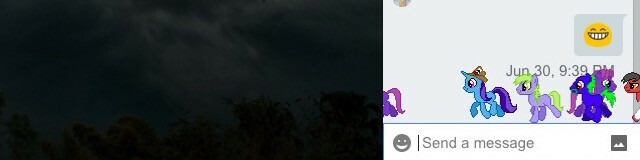
Есть также /bikeshed, если вы хотите изменить фон окна чата на другой цвет. Закончился ли фон темным цветом? Продолжайте печатать в /bikeshed пока вы не получите нужный вам цвет или не откроете окно чата, чтобы переключиться на бледно-серый фон по умолчанию. Возможно, вы также захотите набрать текстовый смайлик и посмотреть, что получится: В.В. В, :(:), :( ), ~@~.
Если вам повезет, введите С Днем Рождения!!! также должен работать, и Woohoo !!, Woot !!!, и ура!!! также. Хитрость заключается в том, чтобы добавить хотя бы пару восклицательных знаков в конце этих триггерных слов. Эти анимации перестали работать на моем компьютере.
Каким был ваш опыт в Hangouts?
Если все, что вы делаете в Google Hangouts, - это присоединение к звонкам или выход из них, пришло время изучить не ванильная сторона Hangouts 15 креативных способов получить максимум от Google HangoutsЭти креативные идеи для Google Hangouts могут быть использованы для обогащения вашей жизни во всех сферах - будь то работа, отдых, общение с семьей или попытка приобрести новый навык. Подробнее ! Конечно, Hangouts - это не только развлечения и игры. Вы также можете использовать его на работе для онлайн-сотрудничества с вашей командой, с или без G Suite подписка. Если Hangouts - это не то, что вы ищете в приложении рабочего чата, попробуйте Slack или Twist, чтобы сотрудничать с вашей командой Slack против Твист: Какое приложение чата подходит для вашей команды?Твист лучше чем Слэк? Как эти приложения командного чата сравниваются друг с другом? И какое приложение чата подходит для вашей команды? Подробнее .
Кредиты изображений:Готов к подключению Коллекция Эверетта через Shutterstock
Акшата обучался ручному тестированию, анимации и UX-дизайну, прежде чем сосредоточился на технологии и письме. Это объединило два ее любимых занятия - понимание систем и упрощение жаргона. В MakeUseOf Акшата пишет о том, как лучше использовать свои устройства Apple.


